Как исправить неожиданное завершение работы с Mail, проблема Apple
Представьте, что вы только что набрали смехотворно длинное электронное письмо… и затем Apple Mail неожиданно закрылась. Сбой приложений на Mac не только контрпродуктивен, но и может свидетельствовать о некоторых основных проблемах с производительностью Mac или даже о вредоносных программах. Вот почему вместо того, чтобы печатать все ваши электронные письма в текстовом редакторе, чтобы избежать рисков, мы рекомендуем вам узнать, как решить проблему неожиданного закрытия почты Apple. Мы поможем.
Почему моя почта неожиданно закрывается?
Справедливый вопрос. Есть так много вещей, которые вы можете сделать, чтобы попытаться решить проблему, но вы сможете исправить ее намного быстрее, если будете знать, что за ней стоит. Так почему же моя Почта неожиданно завершает работу — ошибка Mac? Поврежденные файлы? Вредоносное ПО? — рассмотрим самые распространенные причины:
- Устаревшее приложение. Возможно, вам потребуется обновить почту, чтобы она работала должным образом.
- ошибки macOS. На вашем Mac установлена бета-версия macOS или только что выпущенная macOS? Ранние ошибки macOS очень распространены — вот еще.
- Глюки аккаунта. С вашим почтовым приложением может быть все в порядке, но с определенной учетной записью электронной почты происходит сбой.
- Поврежденные файлы настроек могут привести к некорректной работе почтового приложения.
- Вредоносное ПО. Возможно, вы случайно загрузили вредоносный файл или программу на свой Mac.
✕
Давайте посмотрим, как вы можете шаг за шагом решить каждую из этих проблем.
Как решить проблему «Неожиданное завершение работы с почтой»
Независимо от того, постоянно ли ваш Mac Mail дает сбой или вы сталкиваетесь с этим впервые, есть способ оставить эту проблему в прошлом. Следуй этим шагам.
Проверить на вредоносное ПО
CleanMyMac X имеет встроенную функцию сканирования на наличие вредоносных программ, поэтому вам не нужно устанавливать какое-либо дорогостоящее антивирусное программное обеспечение или нести свой Mac в ближайший сервисный центр. Просто нажмите одну кнопку и посмотрите результаты:
- Откройте CleanMyMac X через Setapp
- Выберите Удаление вредоносных программ и нажмите Сканировать.
- Если CleanMyMac X обнаружит какие-либо вредоносные программы, нажмите «Удалить», чтобы избавиться от них.
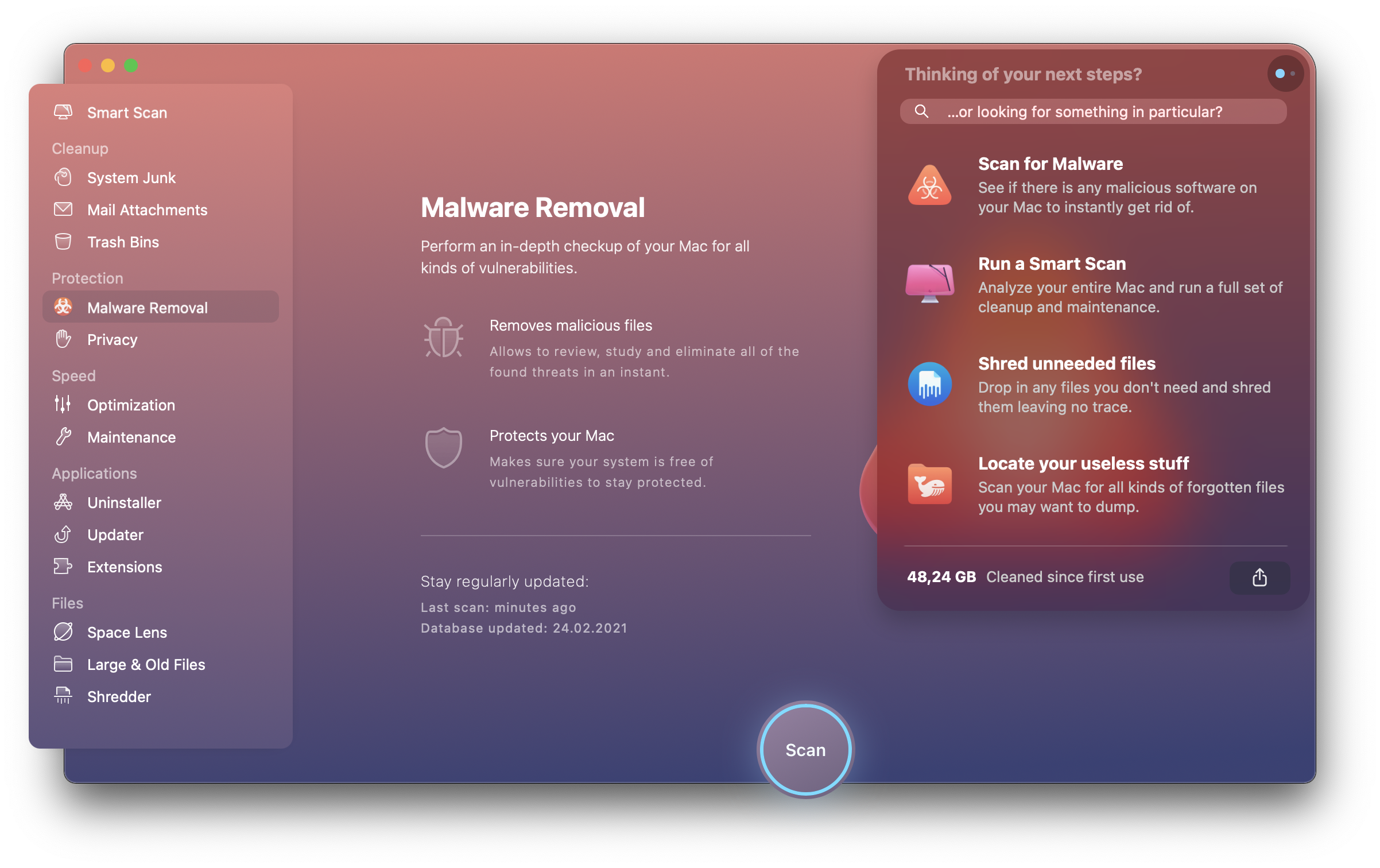
✕ Удалить баннер приложения
Восстановить почтовые ящики
Это отличный совет для тех, кто все еще может получить доступ к своему почтовому приложению после выхода. Восстановление почтовых ящиков в основном используется для извлечения всех ваших электронных писем и вложений с почтового сервера. Он также известен как эффективный метод устранения неполадок, связанных с неожиданным завершением работы Apple Mail. Поскольку он обновляет ваш список адресов электронной почты, он может предотвратить выход из Mail.
Вот как восстановить почтовые ящики:
- Открыть почту на Mac
- В меню выберите Почтовые ящики
- Прокрутите вниз и нажмите «Перестроить».
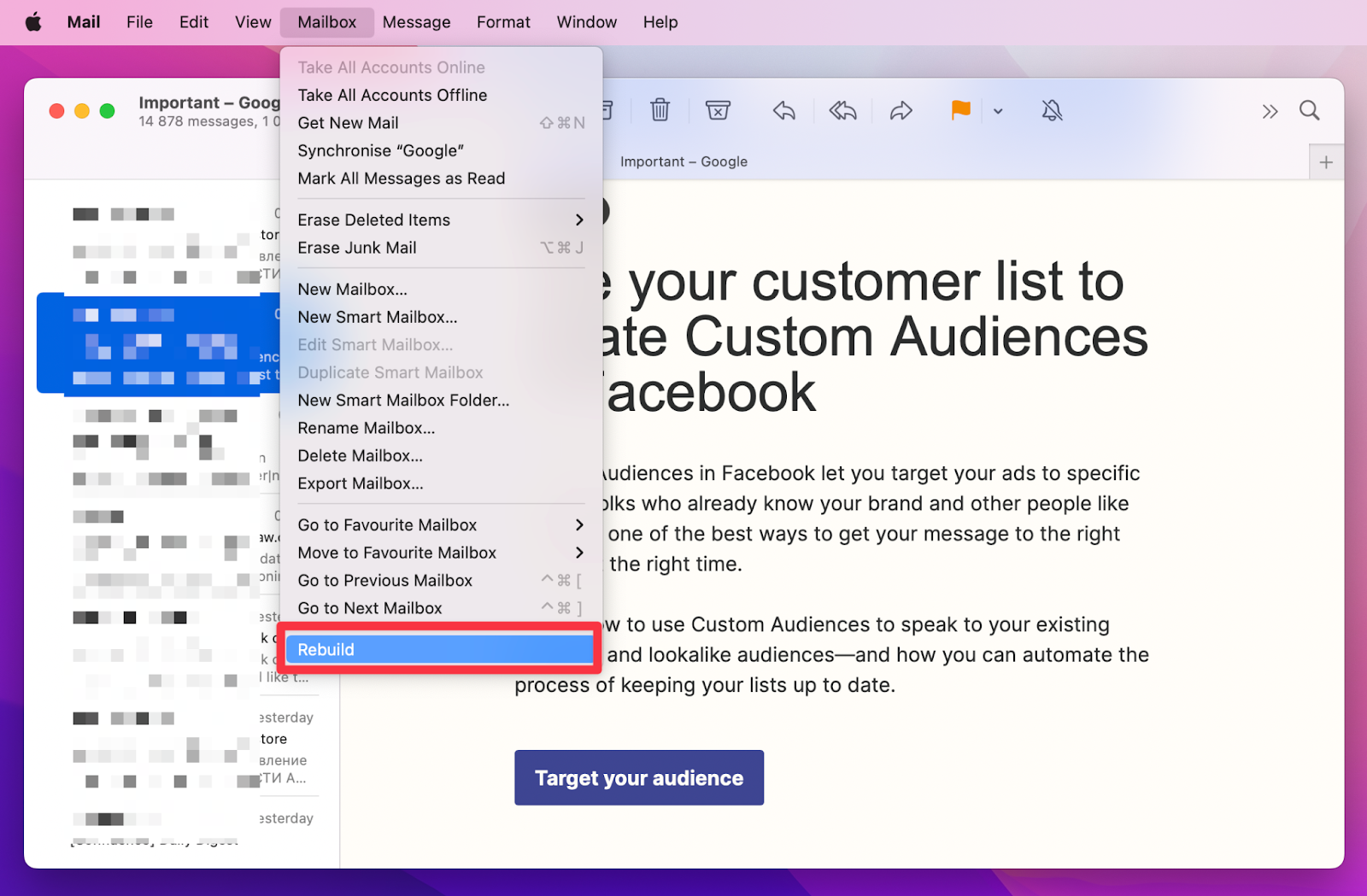
Отключить и снова включить учетные записи почты
Возможно, проблема связана с одной из ваших учетных записей электронной почты, а не с приложением Mail как таковым. К счастью, есть удобный ярлык для отключения и повторного включения учетных записей электронной почты, который потенциально может решить проблему выхода из Mail. Вот как это использовать:
- Откройте «Системные настройки» и выберите «Учетные записи Интернета».
- Выберите учетную запись на левой боковой панели.
- Снимите флажок Почта справа.
Теперь, когда вы отключили одну из учетных записей, вернитесь в Почту и проверьте, работает ли она лучше. Если это не сработает, вы можете снова включить учетную запись и продолжить устранение неполадок.
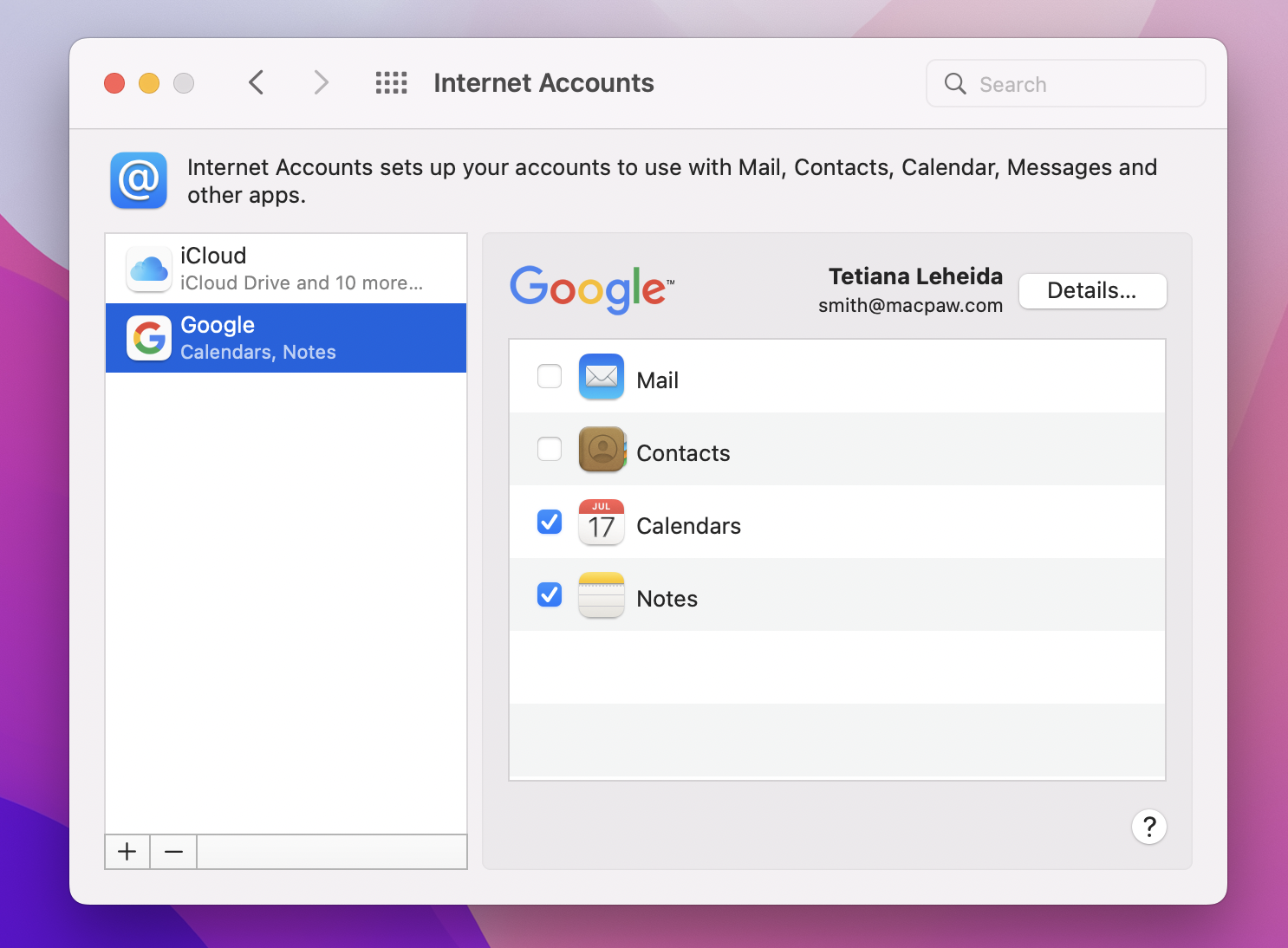
Обновить почтовое приложение
Очень часто Mail неожиданно завершает работу на Mac, потому что он устарел или несовместим с текущей системой macOS. Поможет простое обновление почтового приложения.
Вы можете обновить Почту, обновив macOS («Об этом Mac» > «Обновление ПО»), но это может занять некоторое время. К сожалению, с такими системными приложениями, как Почта, это единственный вариант.
Более быстрый способ обновить другие приложения на Mac — и даже несколько приложений одновременно — использовать CleanMyMac X:
- В CleanMyMac X перейдите к программе обновления.
- Выберите «Просмотреть все обновления».
- Выберите приложения, которые хотите обновить, и нажмите «Обновить».
Нам нравится, что CleanMyMac X также позволяет вам прочитать о том, что нового в приложении, прежде чем обновлять его. Универсальный раздел обновления, который делает обновления приложений такими удобными!
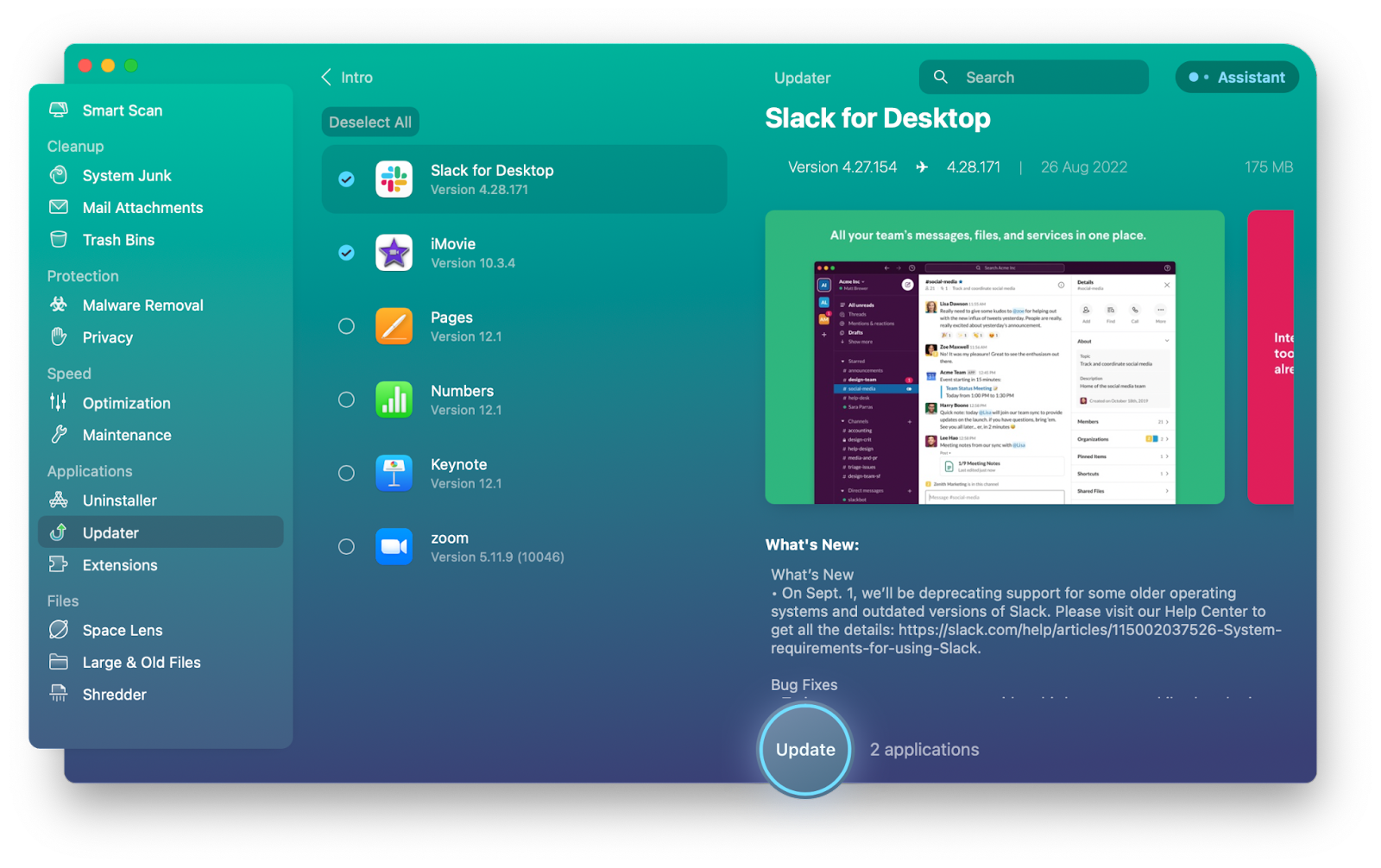
Удаление файлов настроек в основном сбрасывает ваше почтовое приложение. Нам нравится этот метод, потому что он помогает сбросить настройки приложения по умолчанию и устранить множество досадных проблем. С помощью CleanMyMac X вы можете мгновенно сбросить настройки сторонних приложений, не копаясь в настройках:
- Откройте CleanMyMac X > Деинсталлятор.
- Нажмите «Просмотреть все приложения».
- Выберите приложение, которое вы хотите сбросить, и нажмите стрелку Показать
- Выберите «Настройки» (вы также можете выбрать все вспомогательные файлы и двоичные файлы для более глубокой очистки)
- Изменить удаление на сброс
- Нажмите кнопку Удалить.
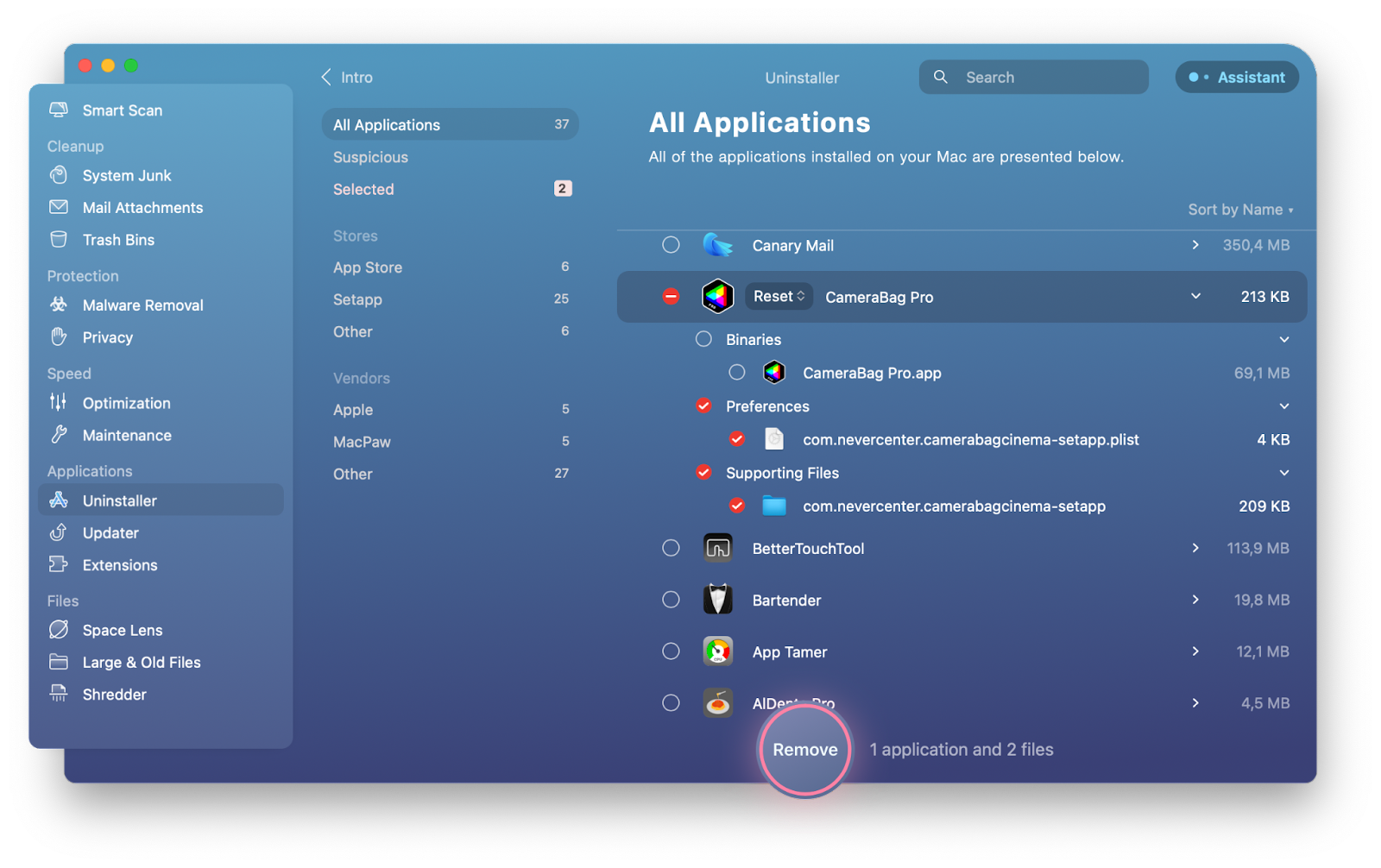
✕ Удалить баннер приложения
Удалить сохраненную папку почты
Вот один важный симптом, который вы должны искать: ваша Apple Mail неожиданно закрывается, когда вы открываете ее в первый раз, или это происходит довольно случайно? Если он имеет тенденцию закрываться сразу после открытия, возможно, проблема связана с сохраненной папкой вашей почты — специальной папкой кеша, отвечающей за повторное открытие вашего почтового приложения после того, как вы его закрыли.
Удалите сохраненную папку, чтобы предотвратить неожиданное завершение работы Mail:
- Открыть Finder
- В меню выберите «Перейти» > «Перейти к папке».
- Введите ~/Library/Saved Application State/ и нажмите «Перейти».
- Удалите папку с именем com.apple.mail.savedState..
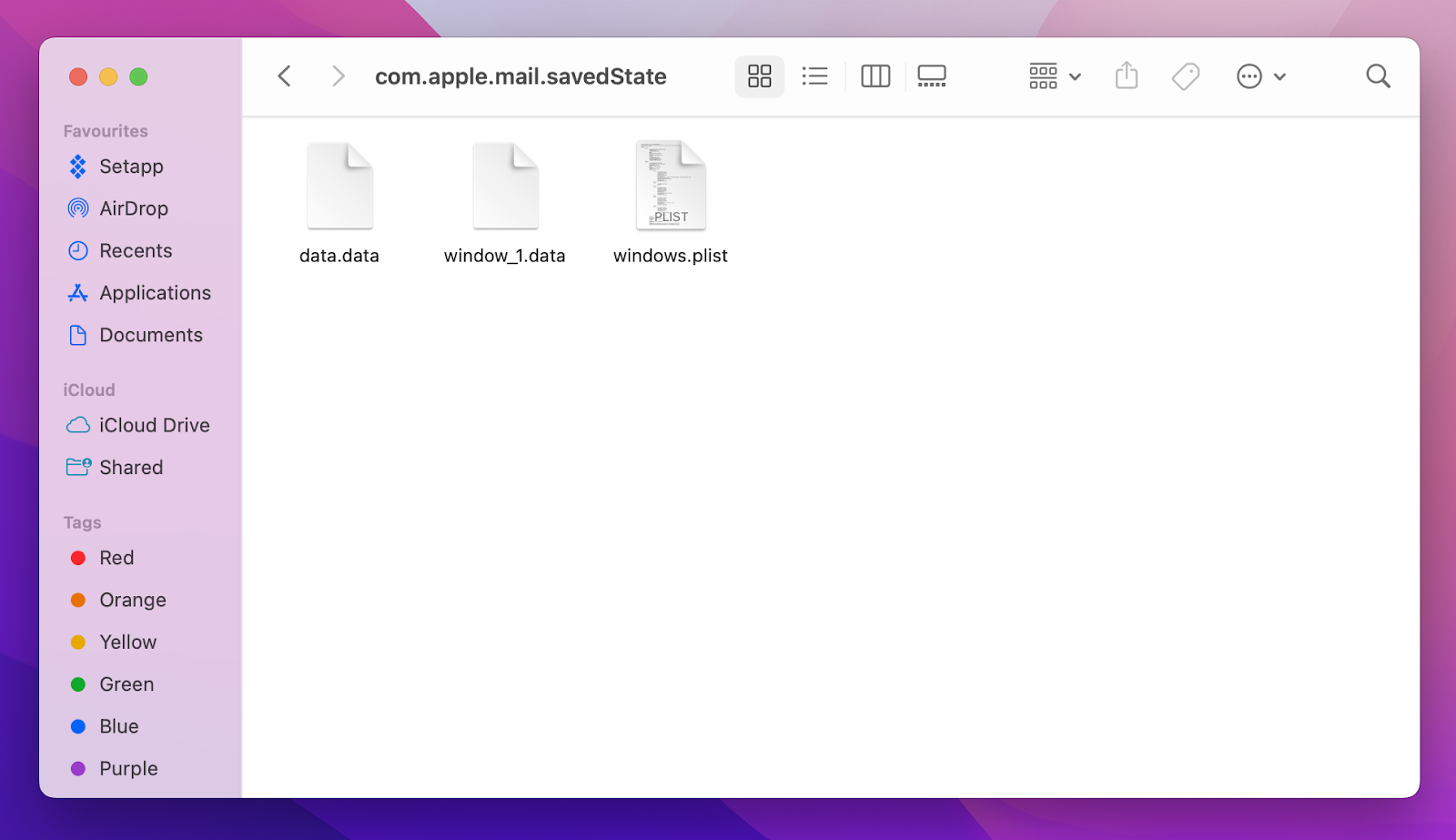
Перезагрузите свой Mac
«Почта неожиданно завершилась» Проблема Apple может быть связана с ошибкой Mac, которую можно исправить простой перезагрузкой компьютера. Звучит слишком просто? Не отмахивайтесь, пока не попробуете!
Загрузитесь в безопасном режиме
Еще одна вещь, которую можно попробовать, — перезагрузить Mac в безопасном режиме. Это помогает предотвратить вмешательство стороннего программного обеспечения в ваши системные процессы, восстанавливает жесткий диск и очищает кеши. Это может быть именно то, что вам нужно, чтобы решить проблему с Почтой.
Вот как загрузиться в безопасном режиме, если Apple Mail неожиданно завершает работу на Intel Mac:
- Выключите свой Mac
- Нажмите и удерживайте кнопку питания + Shift, пока не появится экран входа в систему.
- Войдите и попробуйте использовать Почту.
Вот как загрузиться в безопасном режиме на Apple Silicon Mac:
- Выключите свой Mac
- Нажмите и удерживайте кнопку питания, пока не увидите экран с параметрами запуска.
- Выберите загрузочный диск
- Нажмите и удерживайте клавишу Shift, нажав «Продолжить» в безопасном режиме.
- Проверьте, работает ли теперь Почта лучше.
Запустите проверку сети
Качество сетевого соединения является важным фактором, когда речь идет о почтовом приложении. Если соединение нестабильно, у вас будут такие проблемы, как электронные письма, которые не обновляются в вашем почтовом ящике, или, что еще хуже, Mail неожиданно закрывается. Самый простой способ проверить ваше сетевое соединение:
- Откройте WiFi Explorer через Setapp
- Найдите свою текущую сеть и нажмите на нее
- Перейдите в «Сведения о сети» и найдите предупреждающие знаки: возможно, ваша сеть имеет общий канал со слишком многими другими сетями или качество сигнала слишком низкое.
- Переключитесь на другую сеть, если ваша текущая не работает должным образом.
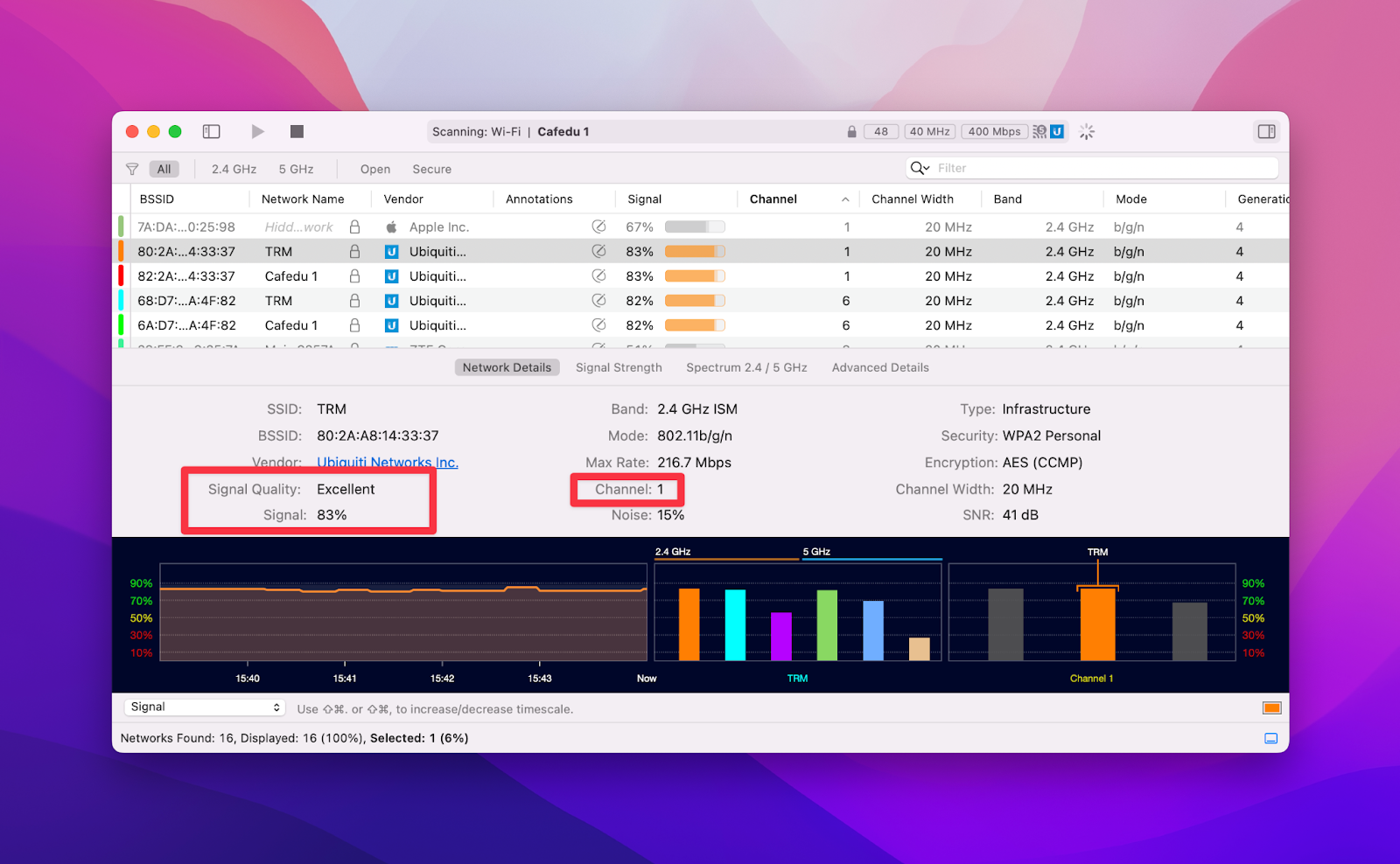
✕ Удалить баннер приложения
Если вы не являетесь подписчиком Setapp и не можете получить доступ к WiFi Explorer, попробуйте отключить и включить Wi-Fi, забыть о своей текущей сети и проверить, подключена ли ваша учетная запись электронной почты к сети (меню «Почта» > «Почтовый ящик» > «Включить все учетные записи в сети»).
Попробуйте альтернативные почтовые клиенты для Mac
Apple Mail неожиданно завершает работу, и вы не можете это исправить? Воспринимайте это как знак Вселенной, что пришло время попробовать некоторые альтернативы! Существует множество продвинутых почтовых клиентов, разработанных специально для Mac. Давайте посмотрим на наших любимых двух.
Если безопасность является одним из ключевых аспектов при выборе почтового клиента, выбирайте Canary Mail. Шифрование высшего уровня и функция SecureSend позволяют отзывать электронные письма или устанавливать срок их действия. Вам также понравится интерфейс, от шаблонов электронной почты до прикрепленных электронных писем и управления информационными бюллетенями.
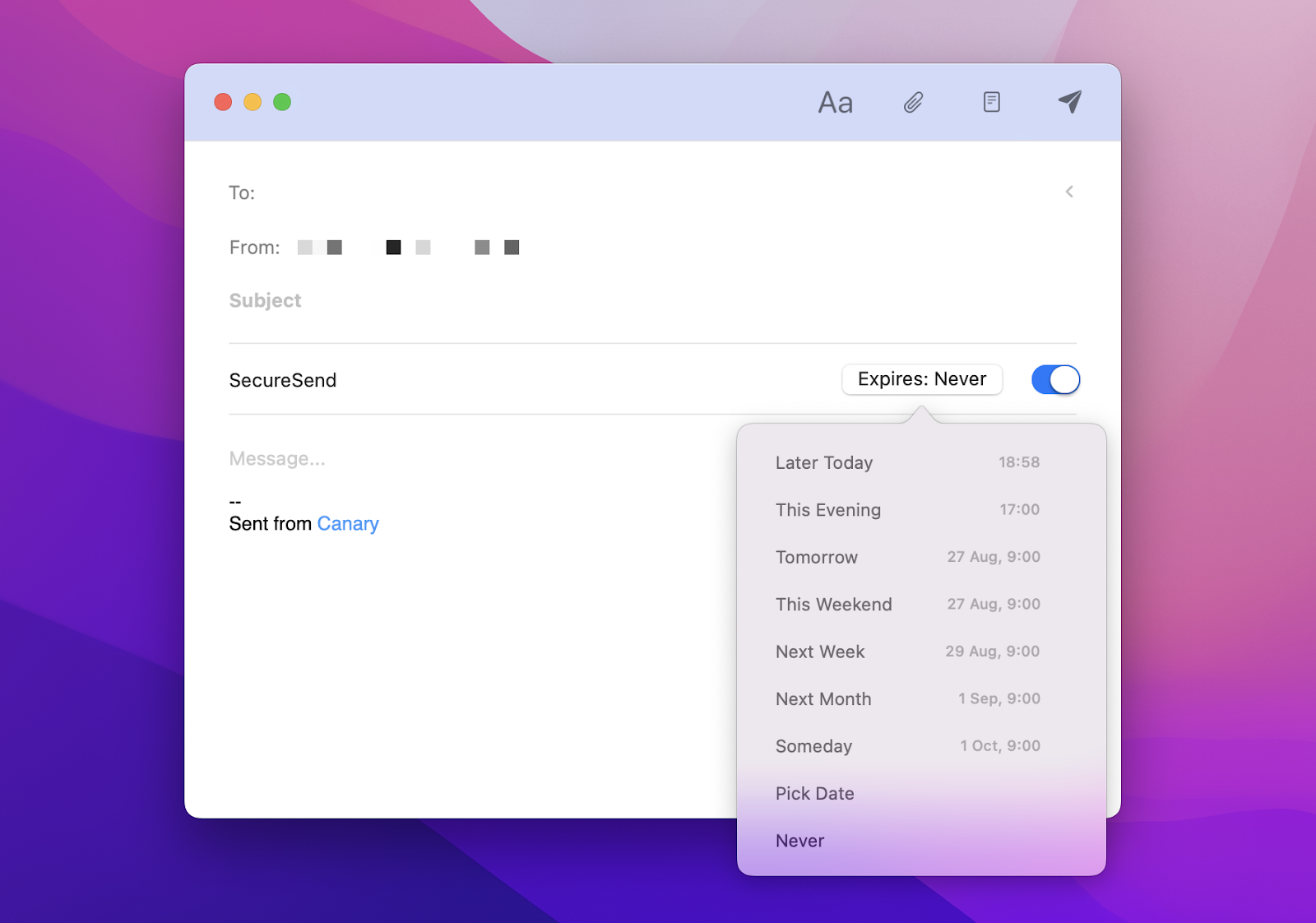
✕ Удалить баннер приложения
Если вы любите аккуратный и организованный почтовый ящик, попробуйте Newton. Существует великолепная функция Tidy Inbox, которая позволяет вам устанавливать приоритеты в папке «Входящие» и автоматически наводить в ней порядок. С Newton на вашем Mac и iPhone вы также можете откладывать электронные письма, наверстать упущенные электронные письма с помощью раздела «Подведение итогов», получать уведомления, когда получатель открывает ваше электронное письмо, и многое другое.

✕ Удалить баннер приложения
Почта неожиданно завершает работу на Mac — быстро исправляйте
Нам нравится, как Apple продолжает обновлять и улучшать Mail. В последних версиях macOS появилась улучшенная безопасность, функция «Скрыть мою электронную почту», отменить отправку и множество других важных улучшений Mail. Вот почему проблема Apple с «Почтой неожиданно прервалась» так разочаровывает.
Setapp, служба подписки на приложения для macOS и iOS, является домом для многих приложений, которые могут помочь решить проблемы с почтой и даже предложить вам альтернативный почтовый клиент. Подпишитесь на бесплатную пробную версию и получите мгновенный доступ к WiFi Explorer, CleanMyMac X, Newton, Canary Mail и десяткам других полезных инструментов в одном месте.



![Как использовать Time Machine на вашем Mac для резервного копирования [2022]](https://exop.ru/wp-content/uploads/2022/09/how-to-use-time-machine-1200x628-768x402.png)


